
Er du frustrert over at Disney Plus ofte setter seg fast på lasteskjermen? Du er ikke alene; mange brukere opplever den samme utfordringen. Finnes det noen effektive løsninger for å fortsette å se på film? Vi har skissert noen nyttige strategier for å løse problemer med Disney Plus-lasteskjermen .
Siden debuten i 2019 har Disney Plus raskt blitt en toppkonkurrent innen video-on-demand-strømmetjenester, og sluttet seg til rekkene til Netflix, Hulu og Apple TV med en abonnentbase som nå overstiger 264 millioner.
Å oppleve problemer med en mye brukt app som Disney Plus kan være irriterende, og i betydelig grad hindre deg i å nyte innholdet. La oss fordype oss i noen potensielle løsninger for å forbedre seeropplevelsen din.
Årsaker til at Disney Plus sitter fast på lasteskjermen
- Svak internettforbindelse.
- Serverbrudd hos Disney Plus.
- Ødelagt applikasjon og nettleserbuffer.
- Utdatert appversjon.
Løsninger for Disney Plus sitter fast på lasteskjermen
Å identifisere årsaken til problemet forenkler prosessen med å finne en passende løsning. Du kan bruke ulike metoder som spenner fra grunnleggende internetthastighetskontroller til mer avanserte teknikker for tømming av cache.
1. Sjekk Disney Plus Server Status
Noen ganger kan problemet stamme fra Disney Pluss egne servere. Nedetid er ikke uvanlig i disse dager, og du oppdager det kanskje først når skjermen din sitter fast under lasting.
For å diagnostisere dette, gå over til Downdetector . Dette nettstedet gir globale serverstatusoppdateringer. Hvis du oppdager problemer i ditt område, kan det hende du må vente noen minutter til flere timer for å løse problemet. Heldigvis vil Disney Plus håndtere situasjonen på deres side.
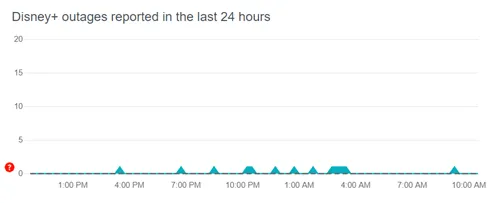
2. Problemer med Internett-tilkobling
En upålitelig internettforbindelse er en sannsynlig årsak til vanskelighetene du står overfor med Disney Plus. Før du dykker inn i andre løsninger, start med å teste internetthastigheten din på Speedtest .
Forsøk å åpne alternative nettsteder i nettleseren din for å bekrefte nettverkets stabilitet. Hvis du opplever problemer, prøv å starte ruteren på nytt eller ta kontakt med internettleverandøren din for å få hjelp.
3. Start appen eller nettstedet på nytt
Omstart er en vanlig løsning for apper og nettlesere som ikke fungerer som de skal. Hvis enhetens minne er tynt strukket med kjørende programmer, kan dette føre til tilgangsproblemer.
For nettbrukere, lukk bare nettleseren og åpne Disney Plus-siden på nytt. Appbrukere bør avslutte og deretter starte appen på nytt etter en kort periode. Denne prosessen kan bidra til å eliminere midlertidige feil og frigjøre RAM for jevnere ytelse.
4. Oppdater appen og nettleseren
Utdaterte nettlesere kan bidra til at lasteskjermer sitter fast på grunn av dvelende feil og utdaterte sikkerhetstiltak. Regelmessig oppdatering av nettleseren din er viktig.
Sørg for at du bruker den nyeste versjonen av nettleseren din for optimal ytelse med Disney Plus.
På samme måte oppdaterer du Disney Plus-appen for å eliminere tidligere feil og få tilgang til nye funksjoner. Du finner de siste oppdateringene i Google Play Store og Apple App Store.
5. Installer Disney Plus-appen på nytt
Hvis oppdateringer ikke retter opp situasjonen, bør du vurdere å installere appen på nytt. Begynn med å avinstallere appen fra enheten din, som også vil slette tilknyttede data.
Last deretter ned appen på nytt fra appbutikken og skriv inn påloggingsinformasjonen din på nytt for å bruke den nyinstallerte versjonen.
Installer Disney Plus på nytt på Android
- Åpne Play Butikk > Administrer apper og enhet > Administrer .
- Finn Disney Plus , og velg Avinstaller .
- Etterpå, installer den på nytt.
Installer Disney Plus på nytt på iOS
- Åpne App Store > Kontoikon .
- Finn Disney Plus , og sveip til venstre for å slette .
- Gå tilbake til App Store- hjemmet og installer det på nytt.
6. Start strømmeenheten på nytt
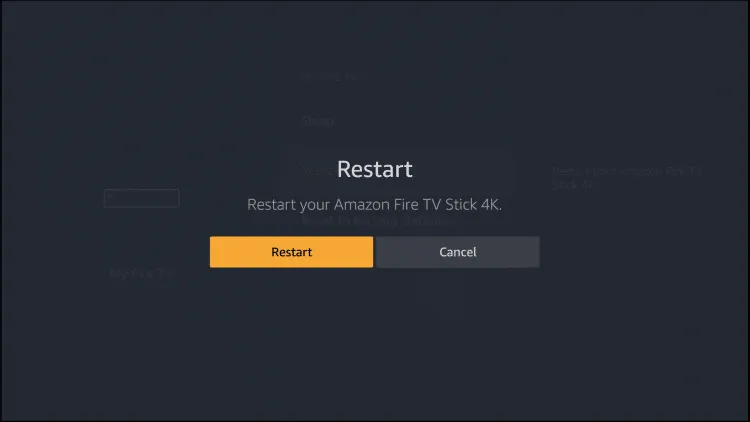
Uansett hvilken strømmeenhet du bruker – det være seg en Android TV Box, Fire TV, Roku eller en hvilken som helst annen – er omstart av den en nyttig tilnærming for å lindre problemer. Som anbefalt, prøv å starte ikke bare appen på nytt, men også strømmeenheten din.
7. Tøm buffer og data
Selv om cacher til tider kan være fordelaktige, kan de også inneholde korrupte filer. Derfor er det å tømme hurtigbufferen en praktisk strategi for å løse problemer med Disney Plus-lasteskjermen.
Tøm Disney Plus Cache på Android
- Naviger til Innstillinger > Appadministratorer .
- Søk etter Disney Plus og velg det.
- Klikk på Tøm buffer og bekreft ved å velge Ok .
Tøm Disney Plus Cache på nettleseren
- Åpne Disney Plus ved å bruke nettleseren din.
- Hvis du støter på problemer, klikker du på låseikonet foran på søkefeltet.
- Klikk på informasjonskapsler , velg alle, og trykk Fjern , og sørg for å fjerne dem manuelt med samme metode.
Tøm Disney Plus Cache på FireStick
- Gå til FireStick , gå til Innstillinger .
- Velg Programmer og deretter Application Manager .
- Finn Disney Plus og velg Force Stop .
- Til slutt velger du Tøm buffer og Tøm data .
8. Deaktiver Ad-Blocker
Annonseblokkere kan forstyrre strømmeopplevelsen din. Under tidligere omstendigheter har jeg hatt problemer med å få tilgang til andre strømmesider på grunn av utvidelser for annonseblokkering. Da jeg deaktiverte dem, begynte disse sidene å fungere feilfritt.
Følgelig, hvis du støter på en feil fra Disney Plus, kan det være på grunn av annonseblokkeringen. Vurder å deaktivere eller fjerne den fra nettleseren din for å få tilgang igjen.
9. Deaktiver VPN eller proxy
Mens VPN-er og proxy-servere tilbyr personvern og noen ganger kan øke internetthastigheten, kan de også skape komplikasjoner. Derfor kan det være nødvendig å deaktivere disse tjenestene for å løse problemet med lasteskjermen.
10. Logg inn på Disney Plus på nytt eller søk støtte
Hvis du har prøvd alle de tidligere nevnte løsningene uten å lykkes, prøv å logge på Disney Plus-kontoen din på nytt. Dette trinnet kan ofte gjenopprette en ny tilkobling og løse problemet.
Konklusjon
Denne guiden har utstyrt deg med pålitelig informasjon om hvordan du fikser Disney Plus når den setter seg fast på lasteskjermen . Skulle du fortsette å møte vanskeligheter, del gjerne opplevelsen din i kommentarfeltet nedenfor.




Legg att eit svar